Dell WK415 User Manual [da]
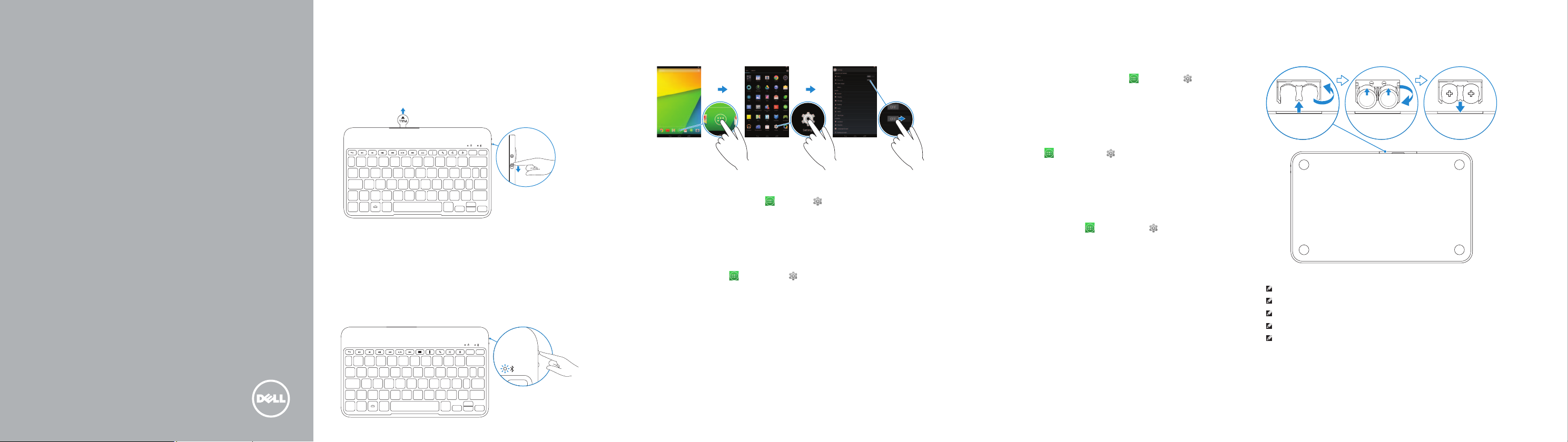
Dell Bluetooth Keyboard
Folio WK415
Quick Start Guide
Hurtig startguide
Pikaopas
Hurtigstart
Snabbstartguide
1
Pull out the insulation strip and turn on
thekeyboard
Træk plastikstrippen ud og tænd for tastaturet
Vedä eristysnauha irti ja kytke näppäimistö päälle
Trekk ut isolasjonsstrippen, og snu tastaturet
Dra ut isoleringsremsan och slå på tangentbordet
2 Press the Bluetooth button for 3 seconds to
enable pairing mode
Tryk på Bluetooth-knappen i 3 sekunder for at aktivere parringsfunktionen
Siirry parinmuodostustilaan painamalla Bluetooth-painiketta 3 sekuntia
Trykk på Bluetooth-knappen i 3 sekunder for å aktivere paringsmodus
Tryck på Bluetooth-knappen i 3 sekunder för att aktivera parningsläget
3 Pair the keyboard
Par tastaturet | Muodosta laitepari näppäimistön kanssa
Par tastaturet | Parkoppla tangentbordet
1. On your tablet, tap All Apps → Settings → WIRELESS & NETWORKS→
Bluetooth.
2. Enable Bluetooth by moving the slider to ON position.
3. Tap Bluetooth.
4. Tap Dell WK415 Keyboard.
5. Follow the instructions on the screen.
1. Tryk på, Alle apps
på din tablet-pc.
2. Aktiver Bluetooth ved at flytte skyderen til positionen TIL.
3. Tryk på Bluetooth.
4. Tryk på Tastatur.
5. Følg vejledningen på skærmen.
→ Indstillinger → TRÅDLØS & NETVÆRK→ Bluetooth
1. Napauta taulutietokoneessa Kaikki sovellukset
Langaton yhteys ja verkot→ Bluetooth.
2. Ota Bluetooth käyttöön siirtämällä liukukytkin ON-asentoon.
3. Napauta Bluetooth.
4. Napauta Dell WK415 Keyboard.
5. Seuraa näytön ohjeita.
1. Ta hurtig på All apper
Bluetooth.
2. Aktiver Bluetooth ved å flytte glidebryteren til JA-posisjon.
3. Ta hurtig på Bluetooth.
4. Ta hurtig på Dell WK415 Tasturet.
5. Følg anvisningene på skjermen.
1. På surfplattan, tryck på Alla appar
OCH NÄTVERK→ Bluetooth.
2. Aktivera Bluetooth genom att föra skjutreglaget till PÅ-läget.
3. Tryck på Bluetooth.
4. Tryck på Dell WK415 Tangentbord.
5. Följ anvisningarna på skärmen.
→ Innstillinger → TRÅDLØS OG NETTVERK→
→ Inställningar → TRÅDLÖST
→ Asetukset →
Replacing the batteries
Udskiftning af batterierne | Paristojen vaihtaminen
Bytte batteriene | Byta ut batterier
NOTE: The batteries are installed when you receive the keyboard.
BEMÆRK! Batterierne er isat, når du modtager tastaturet.
HUOMAUTUS: Paristot ovat valmiiksi paikoillaan, kun saat näppäimistön.
MERK: Batteriene er installerte når du mottar tastaturet.
ANMÄRKNING : Batterierna är isatta när du får tangentbordet.
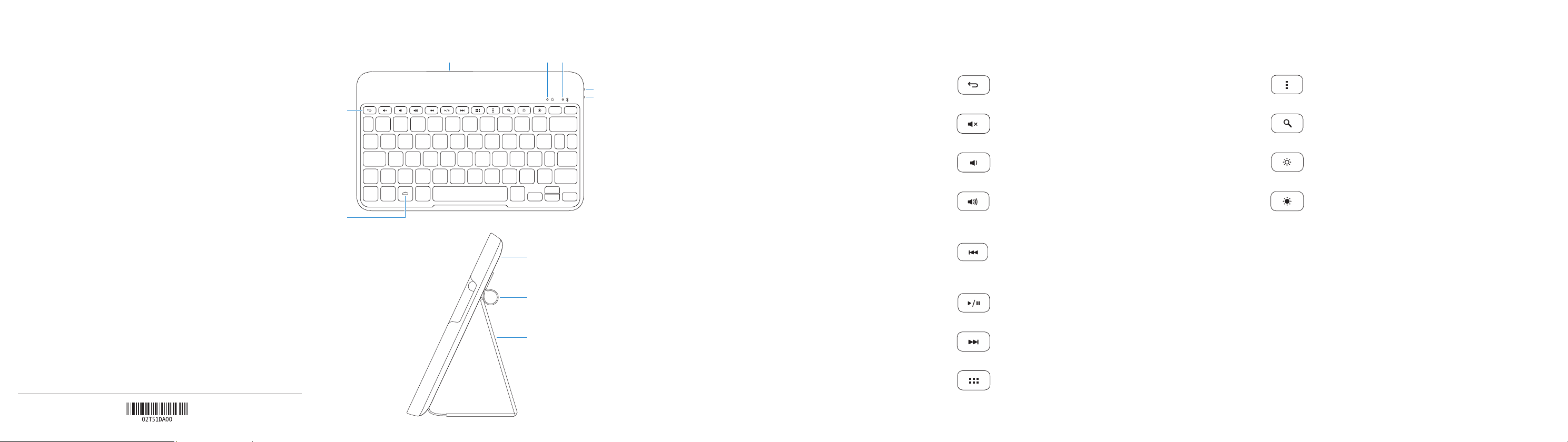
Product support and manuals
Produktsupport og manualer
Tuotetuki ja käyttöoppaat
Produktstøtte og håndbøker
Produktsupport och handböcker
Contact Dell
Kontakt Dell | Dellin yhteystiedot
Kontakt Dell | Kontakta Dell
Regulatory and safety
Lovgivningsmæssigt og sikkerhed
Säädöstenmukaisuus ja turvallisuus
Lovpålagte forhold og sikkerhet
Reglering och säkerhet
Regulatory model and type
Regulatorisk model og type
Säädösten mukainen malli ja tyyppi
Lovregulerende modell og type
Regleringsmodell och -typ
© 2014 Dell Inc.
© 2014 Google Inc.
dell.com/support
dell.com/support/manuals
dell.com/contactdell
dell.com/regulatory_compliance
K07M
K07M001
Printed in China.
2014-03
Features
Funktioner | Ominaisuudet | Funksjoner | Funktioner
2
1
8
9
10
Shortcut Keys
Genvejstaster | Pikavalintanäppäimet
43
5
6
7
1. Home key
2. Shortcut keys
3. Battery tray
4. Power-status light
5. Bluetooth-status light
6. Bluetooth button
7. Power switch
8. Tablet case
9. Stylus holder
10. Tablet stand/Flip cover
1. Kotinäppäin
2. Pikavalintanäppäimet
3. Paristotila
4. Virran merkkivalo
5. Bluetooth-tilan merkkivalo
6. Bluetooth-painike
7. Virtakytkin
8. Taulutietokoneen laukku
9. Kynänpidike
10. Taulutietokoneen tuki/kääntyvä kansi
1. Hemtangent
2. Kortkommandon
3. Batterifack
4. Strömstatuslampa
5. Bluetooth-statuslampa
6. Bluetooth-knapp
7. Strömbrytare
8. Fodral till surfplatta
9. Hållare för penna
10. Ställ/vikfordral till surfplatta
1. Hjem-tasten
2. Genvejstaster
3. Batteribakke
4. Indikator for strømstatus
5. Statusindikator for Bluetooth
6. Bluetooth-knap
7. Tænd/sluk-knap
8. Tabletetui
9. Holder til berøringspen
10. Tabletfod/Flip-etui
1. Hjemmetast
2. Snarveistaster
3. Batterirom
4. Statuslampe for strøm
5. Bluetooth-statuslys
6. Bluetooth-knapp
7. Strømbryter
8. Etui
9. Stylusholder
10. Stativ/flip-etui
Snarveistaster | Kortkommandon
Back
Tilbage
Tilbake
Takaisin
|
Tillbaka
|
Mute audio
Slå lyd fra
Demp lyden
Mykistä ääni
|
Stäng av ljud
|
Decrease volume
Formindsk lydstyrke
Reduser lyden
Minska volymen
|
Increase volume
Forøg lydstyrke
Øk lyden
Lisää äänenvoimakkuutta
|
Öka volymen
|
Play previous track/chapter
Afspil forrige nummer/kapitel
Toista edellinen raita tai luku
Spill forrige spor/kapittel
Spela upp föregående spår/kapitel
Play/Pause
Afspil/Afbryd midlertidigt
Spill/pause
Spela upp/pausa
|
Play next track/chapter
Afspil næste nummer/kapitel
Spill neste spor/kapittel
All apps
Alle apps
Alle apper
Kaikki sovellukset
|
Alla appar
|
Vähennä äänenvoimakkuutta
|
Toista/tauko
|
Toista seuraava raita tai luku
|
Spela upp nästa spår/kapitel
|
Action menu
Handlingsmenu
Handlingsmeny
Toimintovalikko
|
Åtgärdsmeny
|
Search
Søg
Haku
|
Søk
Sök
|
Decrease brightness
Formindsk lysstyrke
Demp lysstyrken
|
Increase brightness
Forøg lysstyrke
Øk lysstyrken
Lisää kirkkautta
|
Öka ljusstyrkan
|
Vähennä kirkkautta
|
Minska ljusstyrkan
